FAQ
-
[DICA]Fotos extraordinárias com a função de CORES!
 2016-08-05
열기
2016-08-05
열기
Olá a todos os amantes do Cymera!
Vamos personalizar suas fotos com a função de CORES?
Com o efeito Color Splash, mantenha colorida apenas parte da foto.
É possível realizar o efeito de cut out, no qual você descolore apenas uma parte da imagem.
Vamos tentar?[1º Passo]: Abra a imagem para ser editada e vá para: [Efeito] - [Cores].
.jpg)
[2º Passo]: A imagem ficará em preto e branco automaticamente.
.jpg)
[3º Passo]: Se você escolher o ícone ① será possível mover e aumentar o zoom da imagem. Após aumentar o zoom da foto e colocar no tamanho desejado, selecione o ícone ① novamente para colorir e selecione o ícone ② para escolher a espessura do pincél.
.jpg)
[4º Passo]: Ajuste a foto e escolha as regiões para colorir com as opções [Mover] e [Pincél].
.jpg)
[5º Passo]: A função de borracha está no ícone ③ para você apagar a região colorida. No ícone ④ você poderá voltar ou avançar suas edições facilmente.
.jpg)
[6º Passo]: Quando você terminar a edição toque no ícone [Aplicar].
.jpg)
** E ainda tem mais! Adicione lindos itens do Cymera para deixar suas fotos com acabamento profissional e criativo.

▲Função Cores + Adesivo Tropical

▲Função Cores + Adesivo Pastel Plants + Adesivo Capri Sun
Fique ligado para mais dicas de edição!
** É possível utilizar a ferramenta de CORES na versão 3.0.0 atualizada. :)
- Equipe Cymera
-
[Câmera]É preciso ter conexão de internet?

 2016-04-29
열기
2016-04-29
열기
Não é necessário ter uma conexão de internet para utilizar a câmera e as funções de edição.
Aproveite as funções sem internet e sem wifi!
-
[Câmera]Como faço para configurar o modo silencioso

 2016-05-03
열기
2016-05-03
열기
No modo de câmera, vá para o botão de configuração na parte direita da tela; ou vá para a tela inicial e acesse [Configurações] - [Configurações de Câmera] e selecione a opção ON/OFF para o modo silencioso.
* Não será possível utilizar o flash quando o modo silencioso estiver ligado
* A resolução da foto poderá ficar baixa quando o modo silencioso estiver ligado.
-
[Câmera]Como configurar o modo silencioso

 2016-05-03
열기
2016-05-03
열기
Vá para o modo de câmera e selecione o ícone de flash.
Não será possível usar o flash se a câmera estiver no modo silencioso.
-
[Câmera]Tirar fotos com várias lentes de câmera

 2016-05-03
열기
2016-05-03
열기
Aproveite e divirta-se com vários tipos de lentes de câmera do Cymera!
1. Basic
A lente Basic proporciona um disparo rápido e fácil.
2. Action4, Super4
É possível tirar 4 fotos sucessivamente como o toy câmera.
3. Pop4
Esta lente tira 4 fotos continuamente. Também tire as fotos no modo vertical para ter um formato diferente.
4. Double
Como o toy câmera, é possível tirar 2 fotos continuamente e agrupá-los em 1 foto.
# Use o temporizador para tirar as fotos manualmente (múltiplas fotos)
A configuração de temporizador ajuda a você escolher quando disparar a foto.
Configure o temporizador facilmente. O ícone está no lado esquerdo na parte inferior da tela.
Congure o temporizador em modo OFF para tirar fotos manualmente, quando você quiser.
Configure o temporizador para 1seg, 3seg, 5seg ou 7seg para selecionar o tempo desejado de disparo.
5. Fisheye
A lente Fisheye cria fotos com ângulos largos e fotografias hemisféricas.
6. Sprocket
A lente panorâmica fica incrível para foto com vinheta, estilo lomo e sprocket hole.
-
[Câmera]Aproveite vários modos de disparo do Cymera
 2016-05-03
열기
2016-05-03
열기
Você já percebeu que o Cymera possui vários modo de disparo para capturar cada momento especial da sua vida? Toque no menu [MODE] e experimente!
1. Temporizador: É possível ajustar o intervalo de tempo para cada disparo ajustando pelo temporizador. Vá para [MODE] e toque no modo OFF do temporizador. Escolha o tempo desejado em: 3, 5, 7, ou 10 seg. (Quando o temporizador estiver no modo ON, a função de anti-vibração não estará funcionando)
2. Disparo com toque: Deixe no modo ON o modo de disparo e toque em qualquer parte da tela para facilitar seus disparos.
3. Anti-vibração: As fotos desfocadas ficam com resultado insatisfatório? Use o modo anti-vibração para suas fotos não ficarem tremidas. (Quando o modo anti-vibração estiver ON, o temporizador não estará funcionando)
-
[Câmera]Aproveite vários modos de disparo do Cymera
 2016-05-03
열기
2016-05-03
열기
Você já percebeu que o Cymera possui vários modo de disparo para capturar cada momento especial da sua vida? Toque no menu [MODE] e experimente!
1. Temporizador : É possível ajustar o intervalo de tempo para cada disparo ajustando pelo temporizador. Vá para [MODE] e toque no modo OFF do temporizador. Escolha o tempo desejado em: 3, 5, 7, ou 10 seg. (Quando o temporizador estiver no modo ON, a função de anti-vibração não estará funcionando)
2. Disparo com toque : Deixe no modo ON o modo de disparo e toque em qualquer parte da tela para facilitar seus disparos.
3. Anti-vibração : As fotos desfocadas ficam com resultado insatisfatório? Use o modo anti-vibração para suas fotos não ficarem tremidas. (Quando o modo anti-vibração estiver ON, o temporizador não estará funcionando)
4. Modo de Sorriso : O seu sorriso será detectado pela câmera automaticamente. Esta função está disponível apenas na câmera frontal (modo selfie). (Quando o modo de sorriso estiver ON as outras funções não estarão funcionando)
-
[Câmera]O uso fácil e rápido dos widgets
 2016-05-03
열기
2016-05-03
열기
Acesse a câmera e a galeria do Cymera com apenas um toque! Configure o Cymera widget na tela inicial do dispositivo para ter um acesso fácil e rápido da galeria.
1. Pressione a tela inicial do seu dispositivo onde está escrito widgets e escolha a opção que você deseja usar ou pressione a tela inicial por um tempo até aparecer um tab e toque na opção "widget" (o botão de widget poderá variar de acordo com o modelo do seu dispositivo).
2. Descubra a câmera e a galeria do Cymera no tab do widget.
3. Pressione o widget da câmera e da galeria para deixar em qualquer local desejado na tela inicial.
4. Agora ficou fácil para acessar a câmera (frontal) e a galeria diretamente da tela inicial. (O botão de widget poderá variar de acordo com o modelo do seu dispositivo)
-
[Editar]Guia para retoque facial
 2016-05-03
열기
2016-05-03
열기
Retoque seu rosto facilmente com a função de beleza do Cymera. Faça uma transformação visual única e rápida.
1. Olhos grandes, Sorriso
- No menu inicial. vá para [Editar] e escolha uma foto para ser retocada.
(Escolha uma foto em que o seu rosto apareça inteiramente e não tremida ou cortada.)
- No modo de edição, vá para [Beleza] > [Olhos Grandes] ou [Sorriso]. Utilize o modo de ajuste de tamanho para os olhos ou sorriso na parte inferior da tela.
- Se o seu rosto ficar impossível de ser detectado automaticamente, toque no ícone de dedo do lado esquerdo da tela para retocar manualmente.
2. Fino
- É possível usar a função [Fino] quando o seu rosto estiver detectado.
- Escolha a função [Beleza] > [Fino] após o seu o reconhecimento facial para o efeito ser aplicado corretamente.
3. Dissolver
- Use a função [Dissolver] para retocar o seu rosto manualmente.
- Vá para [Beleza] > [Dissolver] e toque no ícone de dedo no lado direito da tela para dar zoom.
- Compare sua foto retocada com a foto original tocando no botão "original" no lado direito da tela.
-
[Galaria]Posso compartilhar a foto tirada e editada no Cymera para outras redes sociais?

 2016-05-03
열기
2016-05-03
열기
Sim, claro! Escolha a foto na galeria do Cymera e toque no botão de tab que está na parte inferior esquerda. Aparecerá uma lista com várias redes sociais para você compartilhar o que quiser.
Siga o mesmo passo para compartilhar suas fotos editadas.
Sharing the edited photos also follows the same step. Toque no botão de tab que está na parte inferior esquerda e escolha sua rede social.